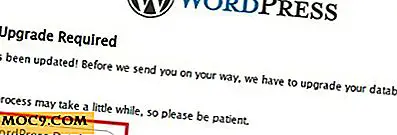Finn produktnøkler av Microsoft-programvare og serienummer i Windows XP, Vista og Windows 7
Det største problemet etter en ny Windows-installasjon er åpenbar - du må begynne å installere alle programvarene fra bunnen av. Dette inkluderer installering av nettlesere, kontorprogrammer, mediespillere og så videre. De fleste applikasjonene kommer gratis i disse dager, men det er noen programmer som ikke er (f.eks. Microsoft Office, Microsoft frontpage etc). Og for å installere dem, må du finne de gamle produktnøklene som fulgte med CD- eller DVD-pakken du kjøpte år siden.
Nå, hvis du har mistet CD-saken (høye sjanser du ville), kan produktnøklene hentes fra Windows-registret. Ville det ikke være lurt å først trekke ut alle produktnøklene til programvare og holde dem på et trygt sted? Dette sikrer full installasjon av programmer etter et systemformat. Denne artikkelen viser hvordan du kan pakke ut serielle og produktnøkler av programvaren i Windows XP, Windows Vista og Windows 7.
1. Magisk Jelly Keyfinder
Magical Jelly er den beste produktnøkkelfinner for Windows. Det er gratis og bærbart, derfor kan du bruke det uten å installere eller endre Windows-registeret. Det kan brukes til å trekke ut produktnøklene til betalt programvare som Microsoft Office, Microsoft Visual Studio, Adobe Photoshop etc.

Bruke Magical Jelly er ganske enkelt, da du dobbeltklikker på programmet trekker ut alle tilgjengelige produktnøkler fra Windows-registret. Dette nøkkelfinnerprogrammet fungerer med alle de store versjonene av Windows (Win 95 -Win 7).
2. WinKeyFinder
WinkeyFinder er et annet flott program for å finne CD-nøklene til installert programvare, samt operativsystemet. Du kan bruke dette programmet til
- Finn produktnøkler av Windows XP, Vista, Windows 2003, Windows 98 og Windows ME-utgaver
- Finn serienummer for Microsoft Office 2000, 2003 og Microsoft 2007.
- Endre eller kopier volum serienummer.
- Se .NET-nøkkel.

Bortsett fra å se produktnøklene, lar dette tastaturprogrammet deg lagre programvarenes produktnøkler i kryptert format. Du kan bruke dette programmet til å generere unike passord ved å skrive inn kombinasjonen av en seriell nøkkelkode.
Noen spørsmål om serielle og produktnøkler
Merk at du må kjøre nøkkelfinnerprogrammet før du formatterer systemet. Hvis du formaterer systemet og prøver å hente nøklene, vil du ikke finne noe som registeret ville være helt frisk uten data lagret. Bruk derfor noen av de ovennevnte nøkkelfinnerprogrammene og lagre serietastene i datamaskinen. Et bedre alternativ ville være å skrive ut en kopi av alle serienummer og holde den i hyllen din.
Følgende er noen vanlige spørsmål angående serielle og produktnøkler for Windows:
1. Produktnøkkelen hentet av Keyfinder er forskjellig fra den jeg kjøpte.
Ans: Noen dataprodusenter bruker generiske produktnøkler levert av Microsoft, slik at de kan produsere produkter i stor grad. Hvis nøkkelen hentet av nøkkelfinnerprogrammet ikke stemmer overens med den som fulgte med Windows-CDen, så vær sikker på at versjonen av Windows ikke er helt "Premium". Generiske nøkler utløper etter reinstallasjon Windows mens premiumtaster ikke gjør det.
2. Hvis jeg bruker forskjellige Keyfinder-programmer, vil jeg få forskjellige nøkler?
Ans: Svaret er nei, det vil du ikke. Som tidligere sagt lagres serietaster i Windows-registret, og Keyfinder-programmet er bare en måte å gjenopprette det på. Dermed vil bruk av forskjellige nøkkelfinner ikke endre resultatet i alle fall.
3. Jeg avinstallerte et program lenge siden og glemte serienummeret. Kan jeg gjenopprette seriellnøkkelen ved hjelp av en Keyfinder-programvare?
Ans: Det avhenger av selve programvaren. Under avinstallasjonen fjerner enkelte applikasjonsprogrammer registeroppføringene, mens andre ikke gjør det. Du bør prøve med et Keyfinder-program og se om serienummerene fortsatt er tilgjengelige eller ikke.
4. Jeg kan ikke starte Windows fordi operativsystemet mitt har krasjet. Hvordan gjenoppretter jeg CD-nøkkelen?
Ans: Keyfinder-programmet fungerer bare når Windows kjører fint. Hvis Windows krasjer, kan du ikke bruke noen Keyfinder til å trekke ut seriellnøkkelen.
Har du flere spørsmål angående Windows-serienummer? Hvilken teknikk bruker du til å gjenopprette CD-nøkler til Windows eller andre programmer? Vennligst del ideene dine med oss i kommentarfeltet.